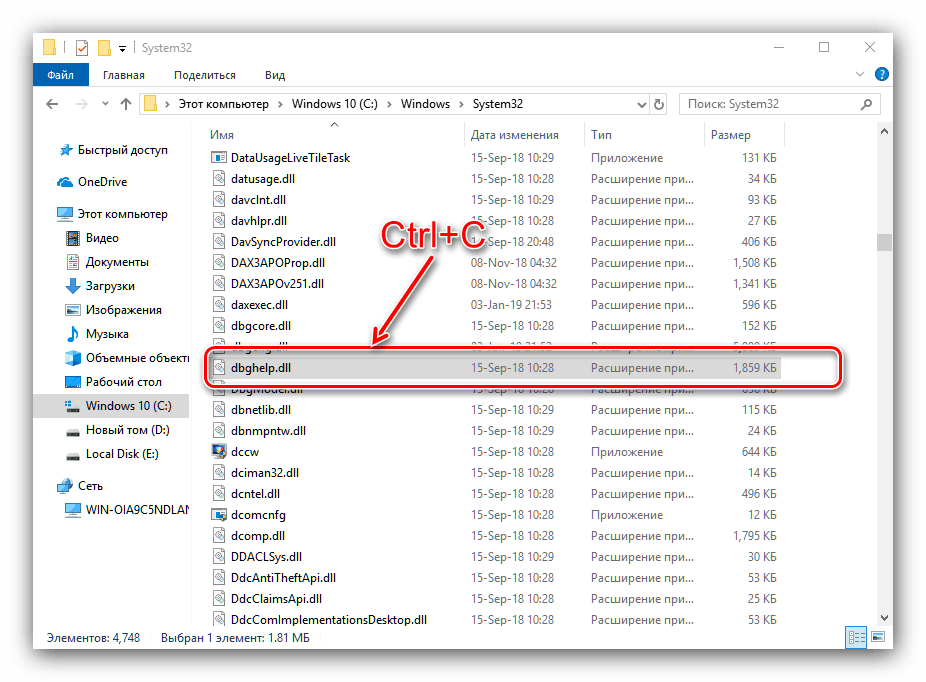Троублесхоотинг дбгхелп.длл
Корисници оперативног система Виндовс могу наићи на проблем: покретање неких апликација узрокује грешку у којој се појављује датотека дбгхелп.длл. Ова динамичка библиотека је системска, тако да грешка може бити симптом озбиљнијег проблема. Овај проблем се појављује на свим верзијама оперативног система Виндовс, почевши од "седам".
Садржај
Троублесхоотинг дбгхелп.длл
Све грешке повезане са системским ДЛЛ-овима могу се појавити због претње вирусом, па препоручујемо да проверите да ли је машина заражена пре него што наставите са упутствима у наставку.
Више детаља: Борба против компјутерских вируса
Ако је процедура показала да недостаје злонамерни софтвер, можете наставити са тренутном исправком грешака.
1. метод: Потпуно поново инсталирајте програм
Понекад током инсталације софтвера инсталатер неправилно уноси измене у системски регистар, због чега програм не препознаје потребне ДЛЛ-ове. Из тог разлога, реинсталирање услужног програма за чишћење регистра помоћи ће у рјешавању проблема с дбгхелп.длл.
- Деинсталирајте неуспелу апликацију. Да бисте то урадили, препоручујемо да користите програм Рево унинсталлер , јер ће његова функционалност омогућити у неколико кликова да се ослободе свих података избрисане апликације.
![Деинсталирајте програм користећи Рево Унинисталлер]()
Лекција: Како користити Рево Унинсталлер
Ако из неког разлога није могуће користити ово решење, погледајте универзална упутства за деинсталирање програма.
Више детаља: Како да избришете апликације у оперативном систему Виндовс
- Извршите чишћење регистра, такође пожељно користећи програм треће стране, на пример, ЦЦлеанер .
![Оцхистка-реестра-цхерез-ЦЦлеанер-2]()
Лекција: Чистимо регистар са ЦЦлеанер-ом
- Преузмите познату радну дистрибуцију удаљене апликације и поново је инсталирајте, строго поштујући упутства инсталатера. Не заборавите да поново покренете рачунар или лаптоп.
У већини случајева, ове радње ће бити довољне за отклањање проблема. Ако се и даље посматра - читајте даље.
Метод 2: Копирајте дбгхелп.длл у директоријум са апликацијом
Алтернативно рјешење проблема у питању је копирање потребне књижнице у директориј с инсталираном апликацијом. Чињеница је да обично инсталатери програма који захтијевају ову датотеку самостално проводе ову операцију, међутим, у случају квара тијеком инсталације, то се можда неће догодити, а то је узрок квара. Урадите следеће:
- Отворите "Екплорер" и идите на адресу
C:WindowsSystem32, затим пронађите датотеку дбгхелп.длл у овом директоријуму и копирајте је - на примјер, користећи комбинацију типки Цтрл + Ц.![Копирајте дбгхелп.длл из системског директоријума]()
Обрати пажњу! За рад са системским каталозима потребна су вам администраторска права!
Погледајте и: Користите налог "Администратор" у оперативном систему Виндовс
- Идите на "Десктоп" и на њему пронађите пречицу до жељеног програма. Изаберите је и кликните десним тастером миша, а затим у контекстном менију изаберите ставку "Филе Лоцатион" .
- Директоријум за инсталацију програма ће се отворити - налепити претходно копирану дбгхелп.длл користећи комбинацију Цтрл + В.
- Затворите све отворене прозоре Екплорера и поново покрените машину.

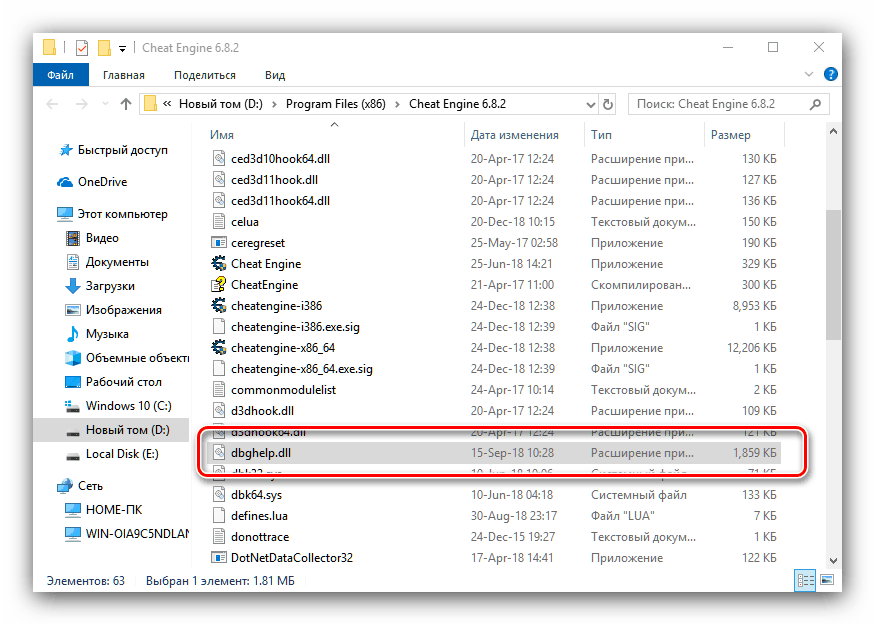
Овај метод је ефикасан, али само ако је ДЛЛ датотека у питању у добром стању.
3. метод: Проверите интегритет системских датотека
Пошто је ДЛЛ у питању неопходан да би оперативни систем радио са библиотеком, све повезане грешке указују на његову штету. Ова врста проблема се може ријешити провјером перформанси ових датотека.
Желимо да вас одмах упозоримо - не покушавајте да замените дбгхелп.длл ручно или уз помоћ софтвера треће стране, јер то може трајно да поремети Виндовс!
Прочитајте више: Проверите интегритет системских датотека у Виндовс 7 , Виндовс 8 и Виндовс 10
Овим се завршава анализа метода за решавање проблема са датотеком дбгхелп.длл.